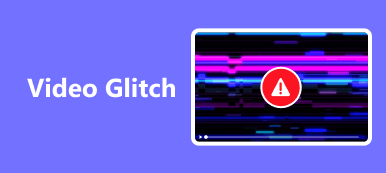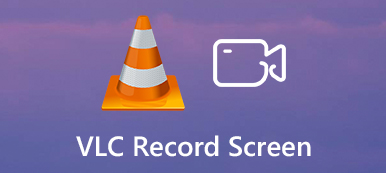Проблемы с воспроизведением видео, такие как заикание и прерывистые визуальные эффекты, могут стать проницательным опытом для пользователей, таких как знатоки кино, видеоредакторы или обычные зрители. Такие трудности все еще присутствуют в эту эпоху цифрового мира, хотя наши технологии совершенствуются с каждым днем. Причины таких проблем, как прерывистое воспроизведение видео в VLC, делятся на множество факторов. Причиной могут быть неисправности оборудования или устаревшее оборудование. Несовместимые медиаплееры также могут быть причиной этой проблемы, или это могут быть устаревшие драйверы, ожидающие обновления. Учитывая все эти возможности, мы составили руководство, которое вы можете прочитать, чтобы применить и исправить прерывистое видео.
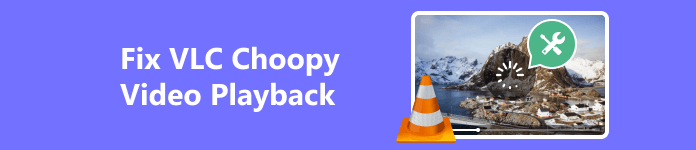
- Часть 1. Как исправить прерывистое видео в VLC с помощью Apeaksoft Video Fixer
- Часть 2. Устранение неполадок прерывистого воспроизведения видео в VLC с использованием распространенных методов
- Часть 3. Часто задаваемые вопросы о прерывистом воспроизведении видео в VLC
Часть 1. Как исправить прерывистое видео в VLC с помощью Apeaksoft Video Fixer
Apeaksoft видеофиксатор — загружаемое приложение, доступное на Windows и Mac. Использование рендеринга образцов для исправления видео обеспечивает надежные и высококачественные результаты. Созданное с простым и интуитивно понятным пользовательским интерфейсом, оно гарантирует, что пользователи смогут легко работать с этим приложением. Apeaksoft Video Fixer также поддерживает множество видеоформатов, что делает его совместимым с любым видеоинструментом, который вы используете. Кроме того, благодаря бесшовной интеграции с VLC Media Player, Apeaksoft Video Fixer может специально решать и исправлять проблемы с прерывистым воспроизведением видео. Чтобы узнать, как использовать приложение, выполните указанные ниже действия.
Шаг 1Приобретите и запустите приложениеПервый шаг, который вам нужно сделать, это загрузить и установить приложение. Чтобы загрузить приложение, нажмите на кнопку, указанную ниже. Убедитесь, что вы загружаете соответствующий тип файла в соответствии с вашими системными требованиями. После установки приложения запустите инструмент. Для этого нажмите на значок ярлыка инструмента на рабочем столе.
Шаг 2Импортировать прерывистое видеоСледующий шаг — импортировать прерывистое видео. Для этого нажмите большую кнопку + в левой части окна приложения. После нажатия вы увидите, что откроется еще одно окно документа. В этом окне вы будете искать прерывистое видео. Выберите видео и импортируйте.
 Шаг 3 Импортировать образец видео
Шаг 3 Импортировать образец видео После импорта вашего прерывистого видео. Теперь вам нужно импортировать ваш образец или контрольное видео. Ваше контрольное видео будет использоваться в качестве стандарта для исправления вашего прерывистого видео. Теперь нажмите на большую кнопку + в правой части вашего приложения. Это также откроет другое окно, в котором вы можете получить доступ к своему каталогу и найти ваш образец видео. Выберите ваш контрольный видеоролик и импортируйте его.
 Шаг 4Ремонт видео
Шаг 4Ремонт видео Теперь, когда вы закончили импортировать и поврежденное, и образец видео, вы готовы восстановить свое видео. Просто нажмите на Ремонт кнопка, на которую указывает стрелка ниже. Вы увидите выходное видео в каталоге по умолчанию вашего приложения.

Часть 2. Устранение неполадок прерывистого воспроизведения видео в VLC с использованием распространенных методов
Оптимизация настроек видео
Понижение качества видео или разрешения для уменьшения нагрузки на вашу систему может помочь. Кроме того, замедление скорости воспроизведения может помочь, если у вас старая система, поскольку это также снижает нагрузку на вашу систему.
Обновите графические драйверы
Всегда проверяйте, что ваши драйверы обновлены. Устаревшие драйверы могут привести к прерывистому воспроизведению. Чтобы обновить драйвер, посетите официального производителя вашего графического процессора.

Проверьте наличие проблем с перегревом
Перегрев может привести к проблемам с производительностью. Убедитесь, что ваш ПК или ноутбук работает при низких температурах. Также подумайте о том, чтобы время от времени чистить вентиляторы вашего ПК или ноутбука.
Используйте другой медиаплеер
Иногда воспроизведение видео с помощью определенного медиаплеера может привести к задержке и торможению видео. Поэтому попробуйте воспроизвести его с помощью другого медиаплеера; это может помочь вам решить вашу проблему.
Очистить временные файлы
Очистка временных файлов после многих лет использования вашего ПК может оказать существенное влияние, поскольку освобождает ваш ПК от множества неиспользуемых файлов.
Сканирование на наличие вредоносных программ
Выполните тщательное сканирование вашей системы на наличие вредоносных программ и вирусов. Вредоносное программное обеспечение может существенно повлиять на вашу систему, поскольку оно нацелено на определенные части системы, заставляя вашу систему рушиться по частям.
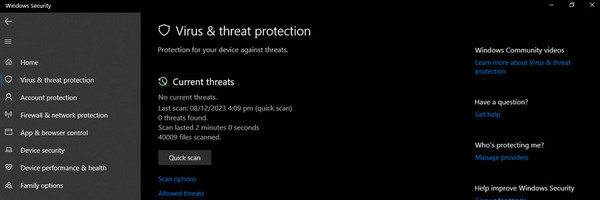
Дальнейшее чтение:
Как исправить ошибку Premiere Pro, из-за которой видео не воспроизводится [проверенные способы]
Обзор VLC Media Player и дополнительная информация, которую вы должны знать
Часть 3. Часто задаваемые вопросы о прерывистом воспроизведении видео в VLC
Могут ли проигрыватели VLC оптимизировать воспроизведение видео?
Да, VLC Media Player предлагает различные функции и настройки, которые позволяют оптимизировать воспроизведение видео, чтобы избежать прерывистого видео для более плавного и приятного просмотра. Просто установите правильные настройки в соответствии с возможностями вашего ПК.
Почему мое видео MKV в VLC нестабильно?
Файлы MKV могут использовать различные типы кодеков для видео и аудио. Убедитесь, что ваш проигрыватель VLC поддерживает определенные кодеки, которые есть в вашем видео. Также вы можете поэкспериментировать с различными модулями вывода видео в VLC. Перейти к Инструменты > Настройки > Видео и попробуйте разные настройки в разделе «Параметры». Изменение настроек видеовыхода может улучшить стабильность.
Должен ли я использовать сторонние инструменты для исправления прерывистого видео в VLC?
Использование стороннего инструмента должно быть последним средством, поскольку оно может снизить качество вашего видео. По крайней мере, сначала попробуйте распространенные методы, прежде чем пробовать стороннее приложение.
Поддерживает ли VLC видео 4K?
Да, VLC поддерживает видео 4K. Он известен своей обширной поддержкой кодеков и может обрабатывать различные видеоформаты. Независимо от того, есть ли у вас локальный файл 4K на вашем компьютере или вы транслируете 4K, VLC сможет его воспроизвести.
Как узнать, соответствует ли моя система требованиям плавного воспроизведения видео?
Проверьте рекомендуемые характеристики процессора для видеоконтента, который вы хотите воспроизвести. Высокое разрешение и 4K могут потребовать большей вычислительной мощности. Также убедитесь, что ваш графический процессор поддерживает аппаратное ускорение и может обрабатывать видео высокого качества.
Заключение
Прерывистые видео VLC распространенная вещь, с которой мы обязательно столкнемся. Создание неприглядного и невыносимого для просмотра видео. Мы должны быть осторожны с нашими устройствами, потому что они могут устареть и потребовать замены.